Zažili jste někdy pomalou rychlost stahování při stahování nebo aktualizaci balíčků v Ubuntu, i když vaše síťové připojení funguje dobře? K tomuto problému dochází hlavně při aktualizaci a instalaci balíčků poprvé po instalaci nového operačního systému Ubuntu. Existuje však způsob, jak tento problém obejít zrychlením rychlosti stahování pomocí příkazu apt-fast v Linuxu.
Apt-fast je obal skriptu shellu pro „apt-get“ a „aptitude“, který využívá výkon správců stahování axel a aria 2 k urychlení procesu stahování. Zlepšuje výkon stahování tím, že stahuje více balíčků na připojení současně a paralelně.
V tomto článku vám ukážu, jak nainstalovat a nakonfigurovat apt-fast, abyste urychlili proces aktualizace balíčku a stahování v Ubuntu. Pro popis postupu uvedeného v tomto článku používáme Ubuntu 20.04 LTS.
Krok 1:Instalace předpokladů
Musíme nainstalovat axel nebo aria2 za účelem použití apt-fast. Jedná se o správce stahování Linuxu založené na příkazovém řádku. Pomáhají stahovat více souborů současně a fungují jako akcelerátory stahování.
Spuštěním následujícího příkazu v Terminálu nainstalujte buď axel nebo aria2:
$ sudo apt-get install axel
Nebo
$ sudo apt-get install aria2
Pro tento článek použijeme axel.
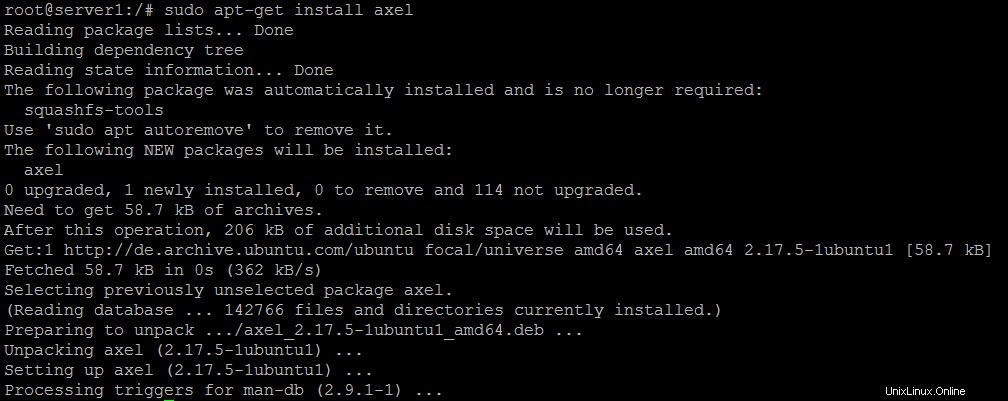
Krok 2:Instalace apt-fast
Nyní jsme připraveni na instalaci apt-fast. Chcete-li nainstalovat apt-fast, postupujte podle následujících kroků.
1. Přidejte požadovaný PPA do seznamu softwarových zdrojů spuštěním následujícího příkazu v Terminálu:
$ sudo add-apt-repository ppa:apt-fast/stable
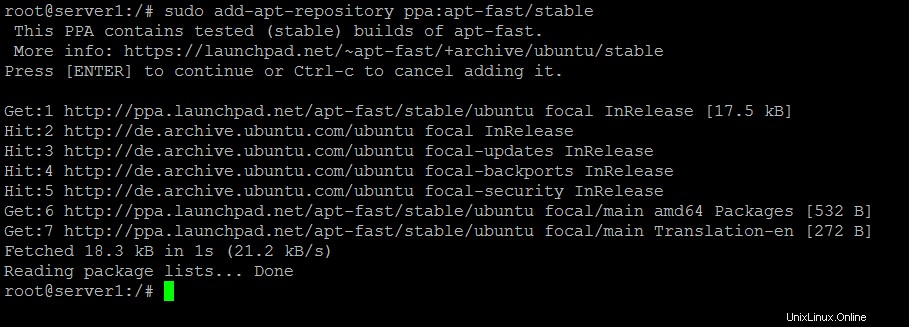
2. Po přidání PPA aktualizujte své místní úložiště apt spuštěním následujícího příkazu v Terminálu:
$ sudo apt-get update
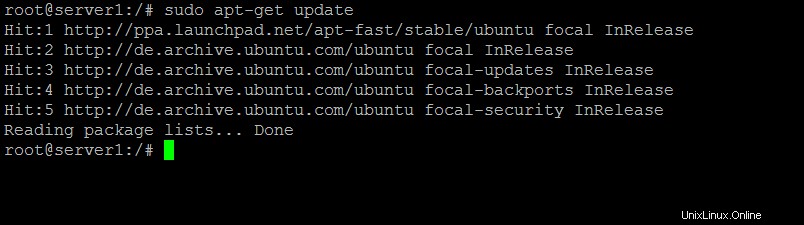
3. Poté spusťte následující příkaz v Terminálu pro instalaci apt-fast:
$ sudo apt-get -y install apt-fast
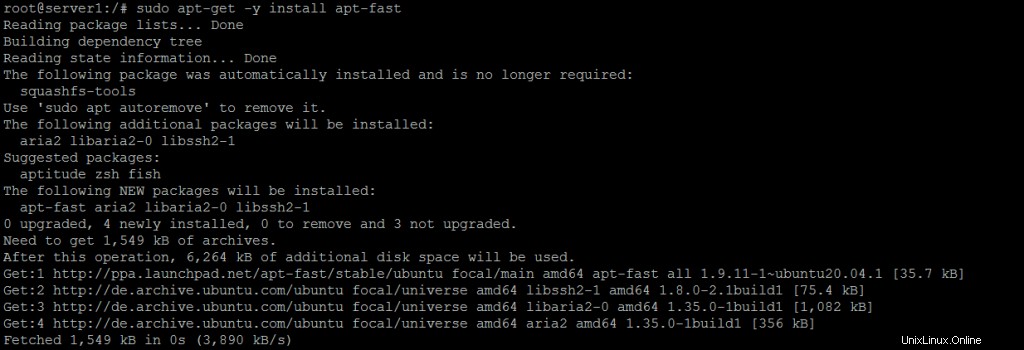
Během instalace apt-fast se objeví okno s výzvou k provedení nějaké konfigurace balíčku.
Když se zobrazí následující obrazovka, vyberte apt pokud používáte příkaz apt nebo apt-get pokud k instalaci balíčků většinou používáte příkaz apt-get. Konečně, stiskněte Enter přejděte k dalšímu kroku.
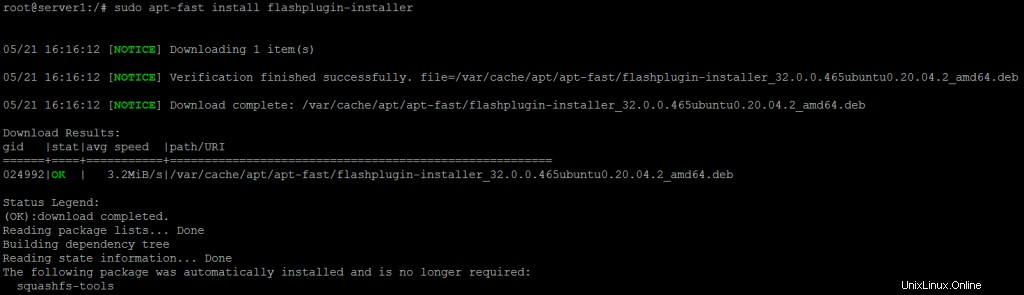
Nyní vyberte maximální povolený počet připojení. Stiskněte Enter přejděte k dalšímu kroku.
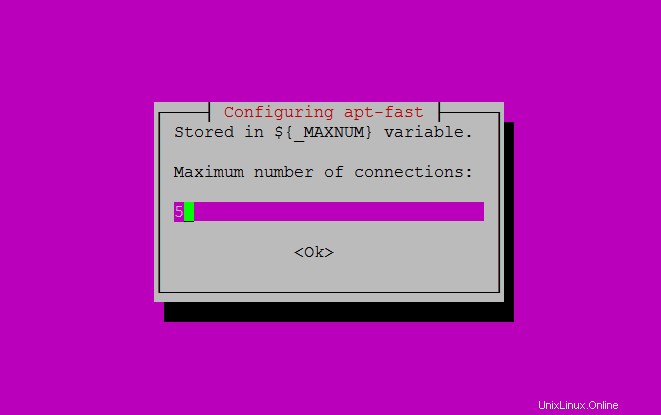
Pokud chcete, můžete také později nastavit maximální počet připojení pomocí _MAXNUM proměnná v konfiguračním souboru.
Když se zobrazí následující obrazovka, zvolte ano a stiskněte Enter.
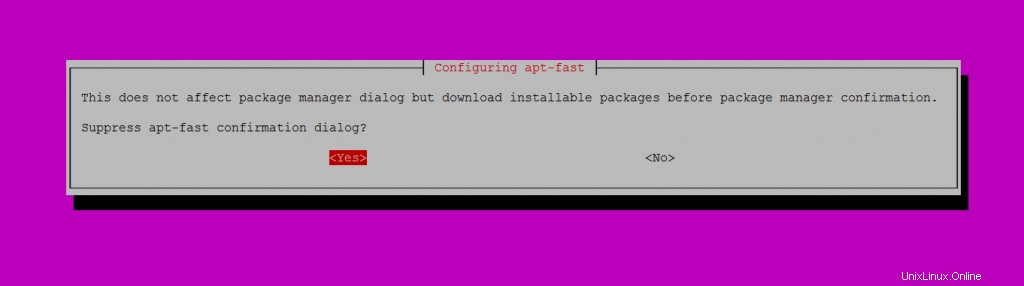
Krok 3:Konfigurace apt-fast
Po dokončení instalace budeme muset provést základní konfiguraci. Výchozí konfigurační soubor apt-fast je /etc/apt-fast .
1. Spuštěním následujícího příkazu v Terminálu upravte konfigurační soubor v editoru:
$ sudo nano /etc/apt-fast.conf
2. V konfiguračním souboru přidejte zrcadla oddělená čárkami v následující syntaxi:
MIRRORS=( ‘http://archive.ubuntu.com/Ubuntu, http://de.archive.ubuntu.com/ubuntu’)
Můžete použít následující oficiální zrcadlovou stránku Ubuntu a přidat nejbližší zrcadla na základě vaší geografické polohy.
https://launchpad.net/ubuntu/+archivemirrors
3. Přidejte také zrcadla, která jsou přítomna v /etc/apt/sources.list v konfiguračním souboru apt-fast /etc/apt-fast.conf.

Krok 4:Použití Apt-fast
Apt-fast se používá opravdu jednoduše, stačí použít rychlý místo získat v apt-get příkaz. Níže jsou uvedeny příkazy, které budete nejvíce potřebovat, abyste mohli používat apt-fast:
Chcete-li nainstalovat balíček pomocí apt-fast, použijte následující příkaz:
$ sudo apt-fast install package_name
Pro odstranění balíčku pomocí apt-fast se používá následující příkaz:
$ sudo apt-fast remove package_name
Pro aktualizaci balíčků pomocí apt-fast použijte následující příkaz:
$ sudo apt-fast update
Chcete-li aktualizovat balíček pomocí apt-fast, použijte následující příkaz:
$ sudo apt-fast upgrade
Podívejme se, jak apt-fast funguje instalací Flash Player v Ubuntu. Za tímto účelem spusťte v Terminálu následující příkaz:
$ sudo apt-fast install flashplugin-installer
Požádá o potvrzení, zadejte y pro potvrzení.
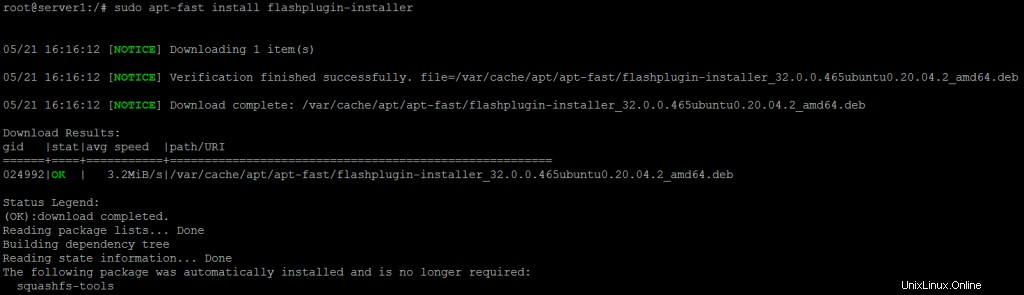
Z výše uvedených výsledků můžete vidět, že stahuje balíček flash přehrávače pomocí několika připojení.
To je vše, co jsme potřebovali, abychom mohli nainstalovat apt-fast pro zvýšení rychlosti stahování při instalaci a aktualizaci balíčků na Ubuntu. Nyní si užijte rychlejší stahování!